 はじめに
はじめに
1 「HomeLink」をダウンロード
各アプリストアで
アプリをダウンロードします。
動作環境
-
対応OS:iOS11以降、Android7.0以上
※iOS14以降の場合:「ローカルネットワーク」が有効
(有効でないとセットアップできない場合があります) - スマートフォンとアプリの位置情報:ON
-
iOSでHomeLinkアプリをご使用の方
すでにHomeLinkのアプリに登録している場合、登録しているメールアドレスは当社専用のHomeLinkアプリでは使用できません。
新たなメールアドレスで登録し、企業コード欄に「iris」と入力して画面にしたがって再度登録してください。
※この取扱説明書の内容(画面構成、操作方法など)は予告なく変更することがあります。あらかじめご了承ください。
2 アカウントを作成する
アプリ立ち上げ後の画面
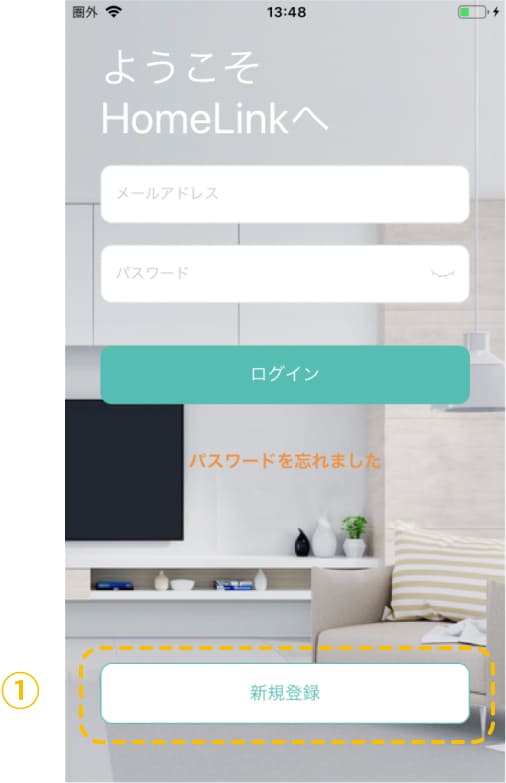
- ①「新規登録」をタップ
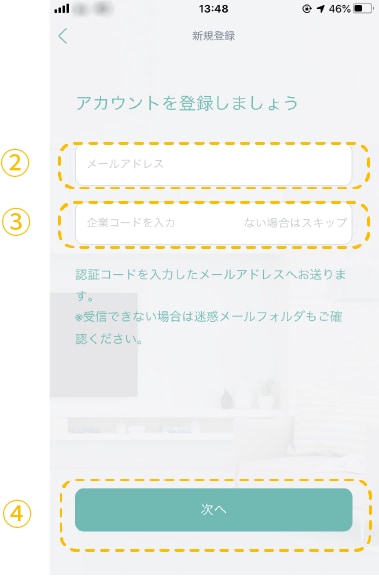
- ②メールアドレスを入力
- ③企業コード「iris」を入力
- ④「次へ」タップ
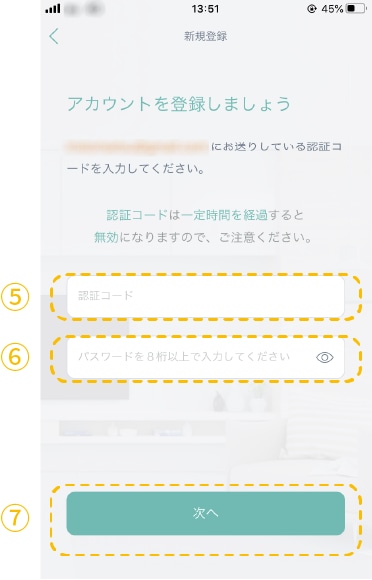
- ⑤受け取った認証コードを入力
- ⑥パスワードを設定する
- ⑦「次へ」をタップする
3 デバイスを追加する
ホーム画面
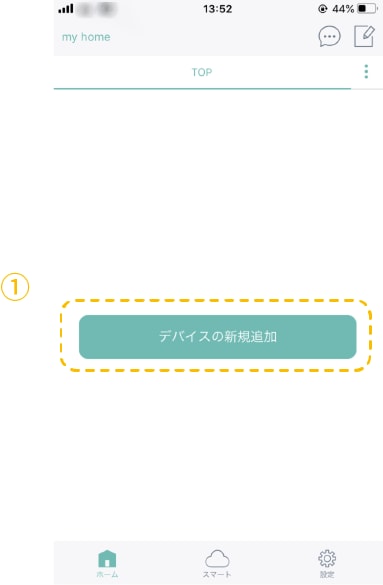
- ①「デバイスと追加」をタップ
2台目以降の追加は、ホーム画面の「+」⇒「デバイスを追加」から行ってください。
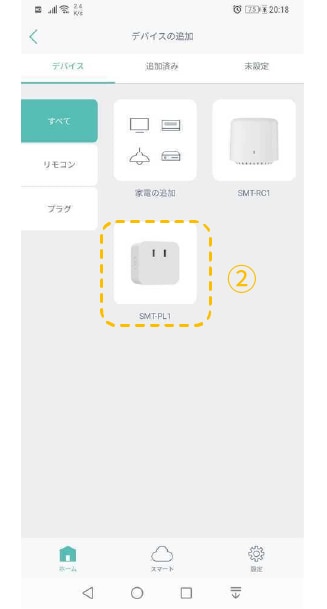
- ②デバイス一覧から「SMT-PL1」をタップ
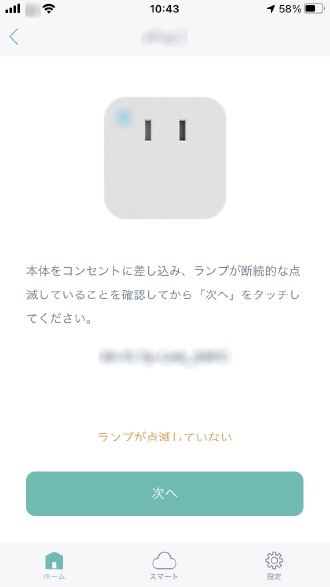
- ③画面の案内にしたがって設定
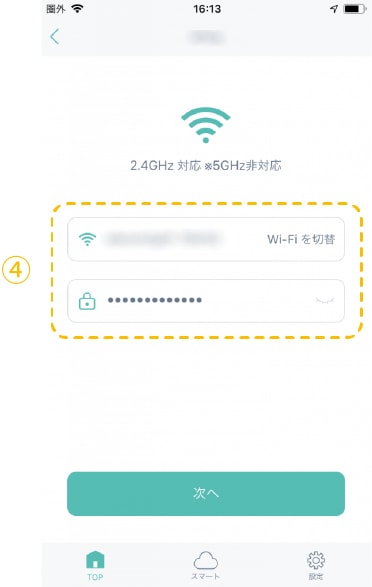
- ④使用しているWi-Fiを選び、パスワードを入力し、「次へ」をタップ
以下の点をご確認ください。
・Wi-Fiが2.4GHz帯になっているか
・SMT-PL1が初期状態(継続的に4回点滅)であるか。
・Wi-Fiが2.4GHz帯になっているか
・SMT-PL1が初期状態(継続的に4回点滅)であるか。
セットアップ中の画面
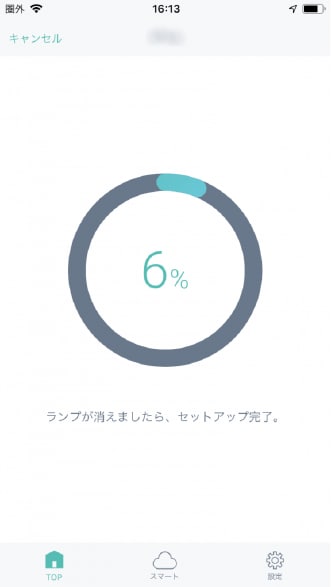
セットアップ完了画面
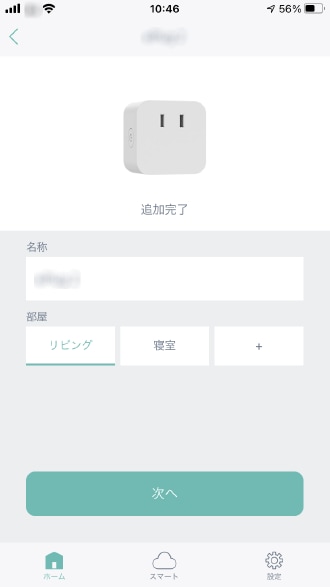
- ⑤デバイス画面が表示されたあと、おこのみで名称・部屋を変更してセットアップ完了です。
セットアップに失敗した場合
機内モードによるセットアップ方法
 使いかた
使いかた
基本操作
トップ画面
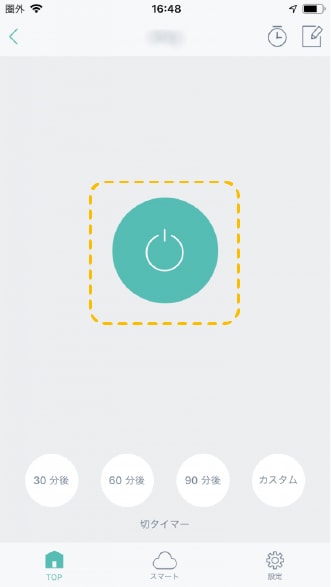
- スマートプラグを操作するには
 をタップする
をタップする
- 動作状況で色が変わります。
 :スマートプラグがONの状態
:スマートプラグがONの状態
 :スマートプラグがOFFの状態
:スマートプラグがOFFの状態
タイマー操作
トップ画面
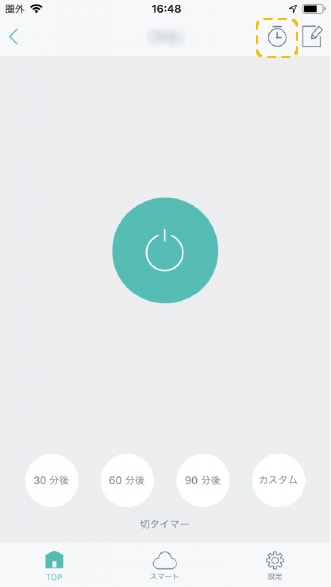
タイマーをセットするには
![]() をタップして設定
をタップして設定
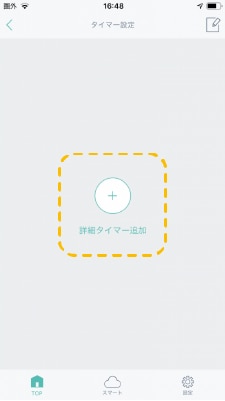
「詳細タイマー設定」をタップ
タイマー設定画面
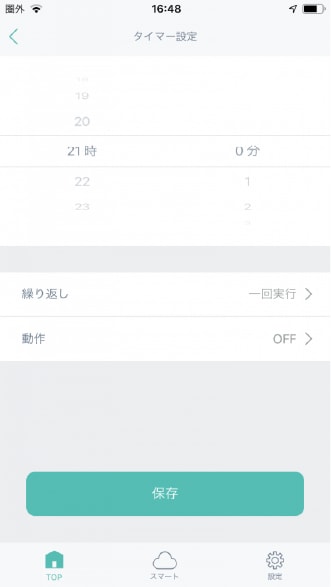
おこのみの設定を選択し、「保存」をタップ
タイマー設定を削除したい場合
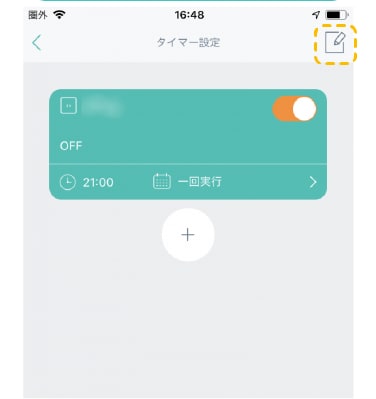
![]() をタップ後、表示される「―」をタップする
をタップ後、表示される「―」をタップする
 その他
その他
リセット方法
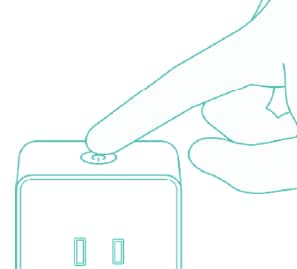
リセット(初期化)するには
本体のリセットボタンを長押し
5~10秒長押しすると、断続的な4回点滅となり、リセットが完了します。
※家電の電源タイプによって、本製品が利用できない場合があります。暖房器具等の危険が生じるおそれのあるものには使用しないでください。



